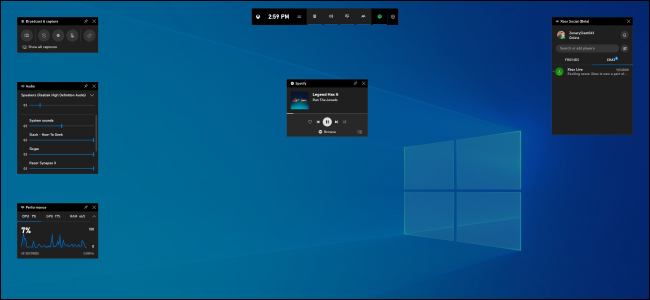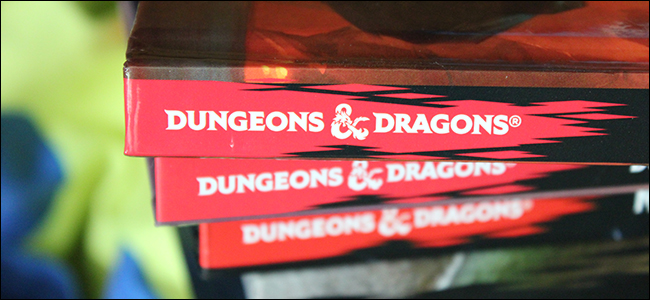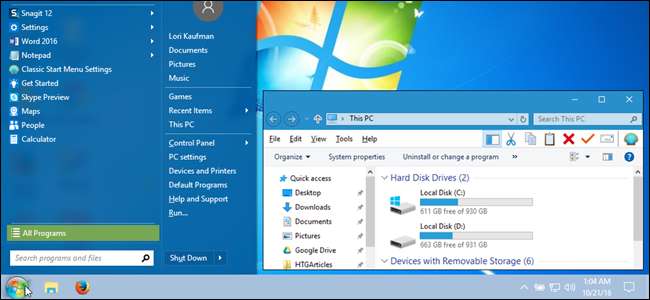
Hvis du har gjort det opgraderet til Windows 10 men elsk ikke det, du ser, der er måder at få Windows 10 til at se ud og fungere som Windows 7. På den måde kan du få den velkendte grænseflade, du elsker, mens du stadig drager fordel af Windows 10's andre nyttige funktioner.
RELATEREDE: Alle de måder, du stadig kan opgradere til Windows 10 gratis
Få en Windows 7-lignende startmenu med Classic Shell
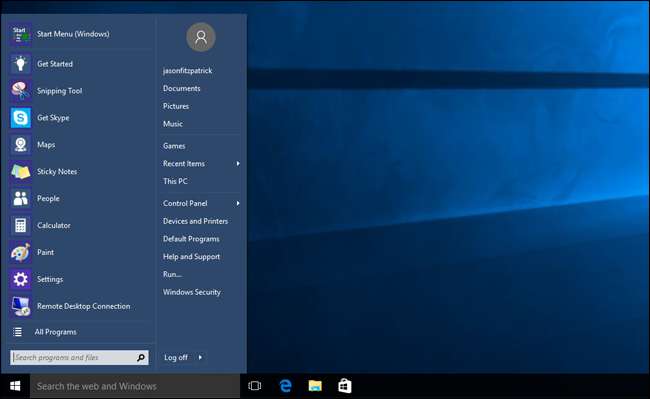
RELATEREDE: Bring Windows 7 startmenu til Windows 10 med Classic Shell
Microsoft bragte slags Start-menuen tilbage i Windows 10, men den har fået en stor eftersyn. Hvis du virkelig vil have Windows 7 Start-menu tilbage, skal du installere det gratis program Klassisk skal . Du kan endda downloade billeder af Windows 7 Start-orb og brug det på proceslinjen til menuen Start. Ikke kun ligner den mere Windows 7s startmenu, men også det kan sindssygt tilpasses , så du kan få startmenuen med dine drømme.
Få File Explorer til at se ud og fungere som Windows Explorer
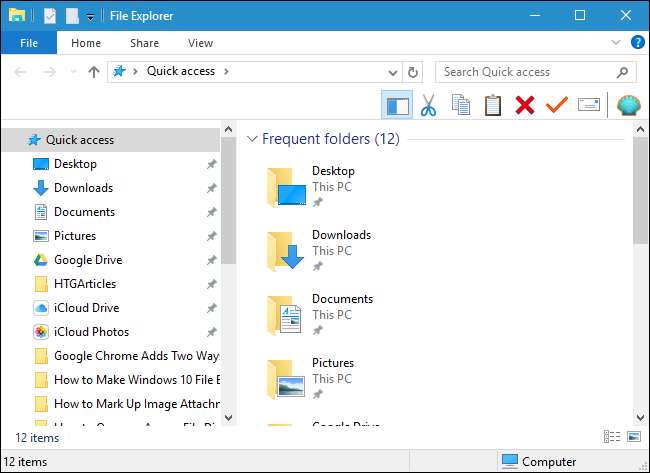
RELATEREDE: Sådan får du Windows 10s File Explorer til at ligne Windows 7s Windows Explorer
Der er mange ændringer i Windows 10's File Explorer sammenlignet med Windows 7's Windows Explorer. Hvis du ikke er tilfreds med ændringerne, kan du få udseendet og fornemmelsen af Windows 7s Windows Stifinder tilbage med et gratis værktøj kaldet OldNewExplorer sammen med nogle tweaks til indstillingerne og registreringsdatabasen, der slipper for båndet, skjuler hurtig adgang og meget mere. Tjek ud vores fulde guide til alle tweaks .
Tilføj farve til vinduetitelbjælker
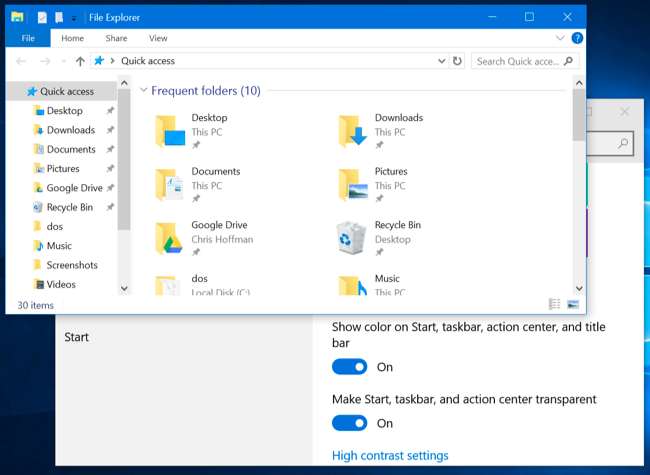
RELATEREDE: Sådan får du farvede vinduetitellinjer på Windows 10 (i stedet for hvid)
Titellinjerne på windows i Windows 10 er som standard hvide. Men det er kedeligt! Heldigvis giver den nyeste version af Windows 10 dig mulighed for at tilføje nogle farver til titellinjerne i indstillingerne, så du kan gøre dit skrivebord lidt mere som Windows 7. Bare gå til Indstillinger> Tilpasning> Farver for at ændre dem. Du kan læs mere om farveindstillingerne her .
Fjern Cortana Box og Task View Button fra proceslinjen

RELATEREDE: Sådan skjuler du søgning / Cortana Box og Task View-knappen på proceslinjen i Windows 10
Windows 7 Start-menu indeholdt et søgefelt lige i menuen. I Windows 10 blev søgefeltet flyttet til proceslinjen og integreret i Cortana (personlig assistent), og knappen Opgavevisning (virtuelle desktops) blev også føjet til proceslinjen. Hverken Cortana eller Task View var tilgængelige i Windows 7. Så for at fortsætte vores konvertering til en Windows 7-lignende oplevelse kan du fjern dem begge fra proceslinjen –Du skal bare højreklikke på proceslinjen. Fjern markeringen af “Vis knap til visning af opgave”, og gå til Cortana> Skjult.
Deaktiver Handlingscenter
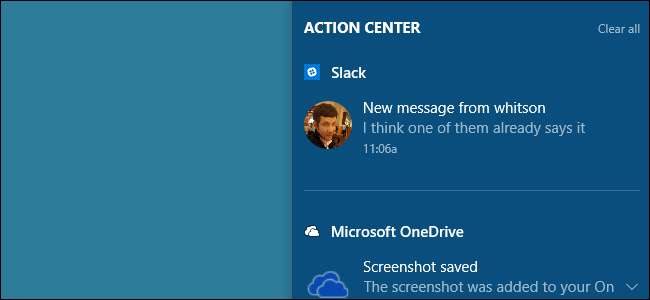
Handlingscenter er en ny funktion i Windows 10, der er tilgængelig ved at klikke på meddelelsesboblen i højre side af proceslinjen. Det er praktisk til at se alle nylige meddelelser, du muligvis har gået glip af, og ærligt talt synes vi, det er værd at beholde - det er det en af de mere nyttige opdateringer til Windows 10 . Men hvis du virkelig vil slippe af med det, kan du deaktiver Handlingscenter ved at gå til Indstillinger> System> Underretninger og handlinger og klikke på "Slå systemikoner til eller fra". Derfra kan du slå Action Center fra med en simpel skyder.
Du vil stadig se popup-meddelelser over din proceslinje. Du kan bare ikke se dem efterfølgende, hvis du savner dem.
RELATEREDE: Sådan bruges og konfigureres det nye meddelelsescenter i Windows 10
Log ind med en lokal konto i stedet for en Microsoft-konto
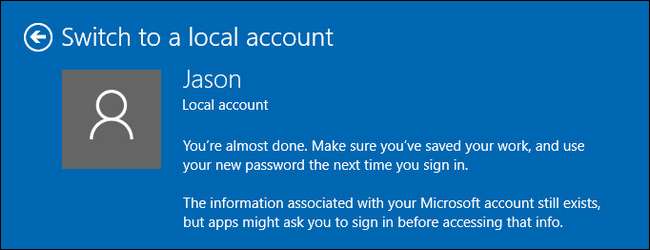
Fra og med Windows 8 er din Windows-konto som standard bundet til din Microsoft-konto, hvilket betyder at du logger ind på din computer med din Microsoft-e-mail og adgangskode. Hvis du vil vende tilbage til at bruge en lokal konto, som du gjorde i Windows 7, kan du gendan din Windows 10-konto til en lokal med disse instruktioner . Du kan også opret en ny lokal konto der ikke er bundet til din Microsoft-konto, hvis du foretrækker det.
RELATEREDE: Sådan gendannes din Windows 10-konto til en lokal (efter at Windows Store kaprer den)
Spil spil som Solitaire og Minesweeper uden annoncer
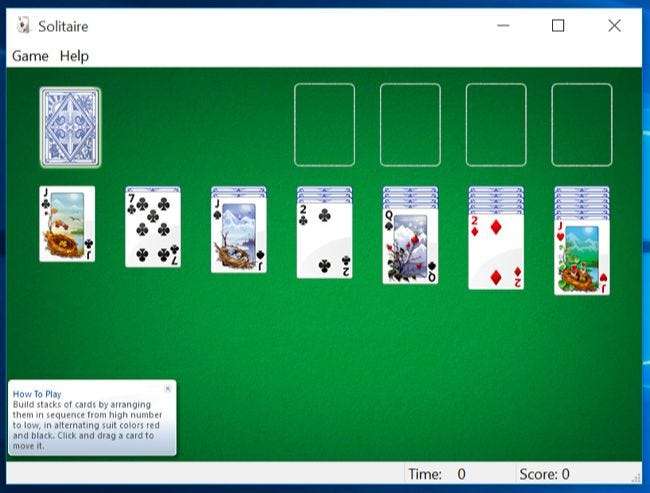
RELATEREDE: Du behøver ikke betale $ 20 om året for kabale og minesveger på Windows 10
Windows 7s stadigt populære gratis spil, såsom Solitaire og Minesweeper, blev fjernet i Windows 8. Windows 10 inkluderer Microsoft Solitaire Collection-appen, men spillet viser dig bannerannoncer og videoannoncer i fuld skærm, der bugger dig for $ 20 om året for at få de annoncefrie versioner. Heldigvis er der masser af gratis (og annoncefrie) versioner af disse populære spil derude. Tjek denne guide for et par af vores favoritter .
Deaktiver låseskærmen (på Windows 10 Enterprise)
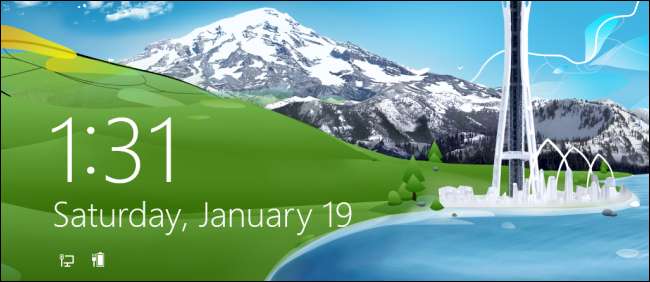
RELATEREDE: Sådan deaktiveres låseskærmen på Windows 8 eller 10 (uden brug af gruppepolitik)
Låseskærmen er smuk, men er virkelig mere en berøringsskærmvenlig funktion. Det er ikke rigtig nødvendigt eller særligt nyttigt på skrivebordet. Det plejede at være tilfældet, hvis du brugte en version af Windows 10, kunne du deaktiver låseskærmen . Fra og med jubilæumsopdateringen af Windows 10 kan du kun deaktivere låseskærmen, hvis du bruger Windows 10 Enterprise. Så hvis du bruger en anden version af Windows 10, sidder du fast med låseskærmen indtil videre.
Få let adgang til vinduet Klassisk tilpasning
Når du højreklikker på Windows 10-skrivebordet og vælger Personaliser, føres du som standard til det nye personaliseringsafsnit i pc-indstillinger. Personaliseringsvinduet fra Windows 7 er dog stadig tilgængeligt i Kontrolpanel. Du kan tilføje en genvej til skrivebordet, så du hurtigt kan få adgang til det klassiske personaliseringsvindue, hvis du foretrækker det.
Højreklik på skrivebordet, og vælg Ny> Mappe i pop op-menuen.
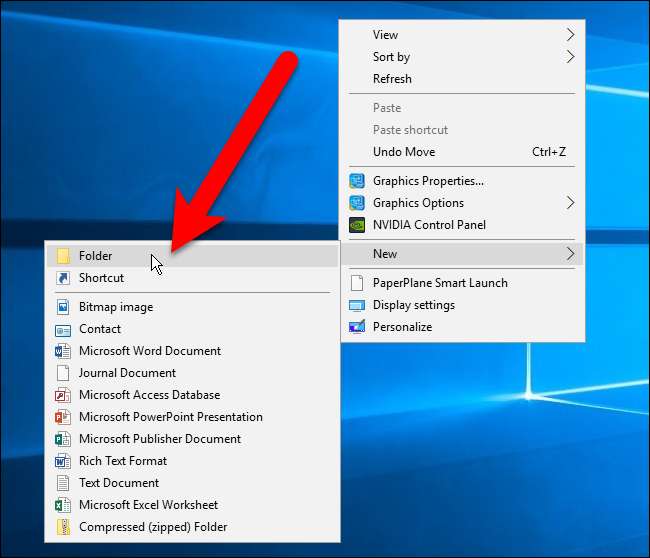
Kopier og indsæt følgende tekst i navnet på mappen, og tryk på Enter.
Tilpasning.{ED834ED6-4B5A-4bfe-8F11-A626DCB6A921}
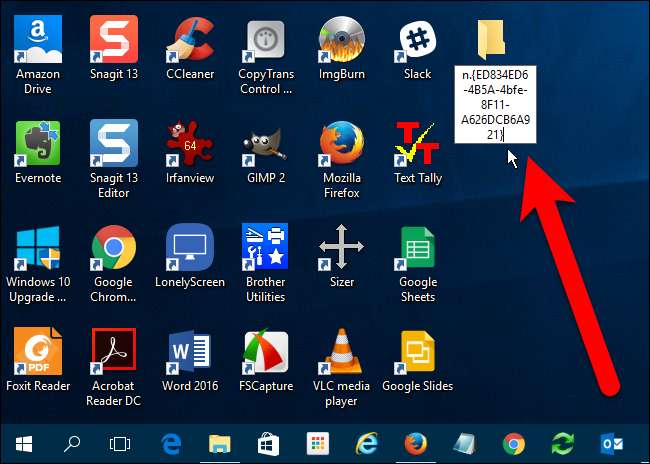
Ikonet skifter til personaliseringsikonet, og navnet på mappen ændres også til personalisering. Dobbeltklik på dette ikon for at få adgang til det klassiske vindue tilpasning i Kontrolpanel.
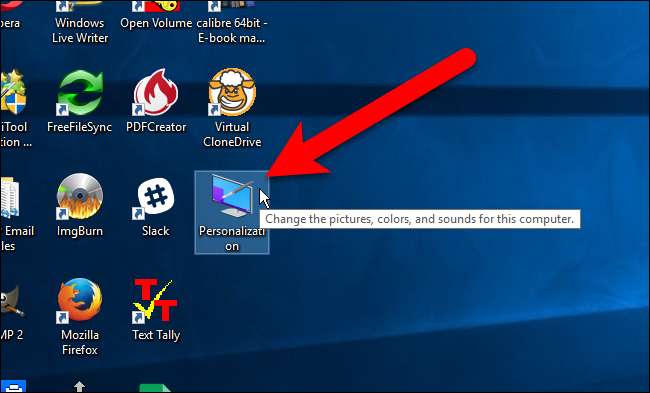
Det er ikke så godt som at højreklikke, men i det mindste har du en hurtig genvej nu.
Indstil Windows 7-baggrund som din skrivebordsbaggrund

Sidst, men bestemt ikke mindst, kan du ændre skrivebordsbaggrunden til det klassiske Windows 7-tapet. Du kan tag det lige her –Højreklik bare på billedet, og gem det et eller andet sted på din computer. Højreklik derefter på billedet i File Explorer, og vælg "Angiv som skrivebordsbaggrund."
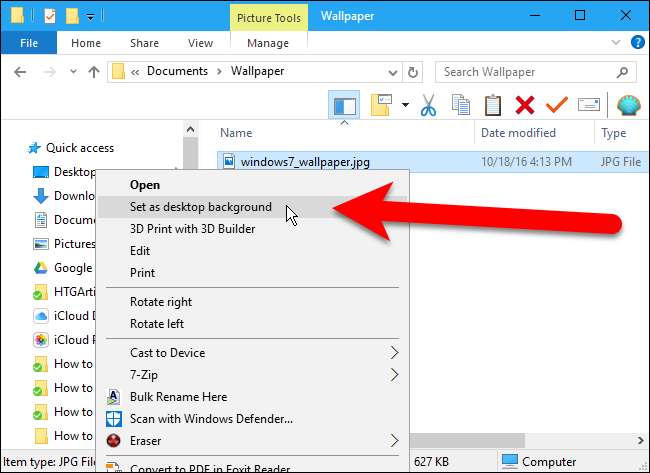
Nu kan du foregive, at du aldrig har opgraderet til Windows 10, i det mindste indtil Microsoft styrker Windows 10 opdateringer ned i halsen.